当前位置 鱼摆摆网 > 教程 > 美工设计 >
零基础PS学会双11主图设计
作者:六小灵童网店美工 2020-11-05 10:45双11将至做为淘宝主图,如何制作一个满意的主图,带来了加边框效果,图形成等类组合,来展示产品的优势美观和卖点,看起来很难,其实很简单,动动手操作起来吧!

【步骤一】建立页面需看大小,建立适合的尺寸
1、CTRL+N 建立一个新页面【800X800像素】。

【步骤二】
1、点击左侧边工具,最下方的,颜色器,前景色【进入选择红色】选择好,按“Alt+Del”,填充上颜色,如图下效果:

【步骤三】制作上就是画各类的图形结合实际效果
1、前景色选择为“白色”
2、选择“矩形工具”
3、应用时要注意【上面的选项要选择于“形状”,画出来才是直接填充的】如图下:

【步骤四】进行产品展示
1、Ctrl+O【或菜单---打开】打开产品图片。
2,打开素材后进行Ctrl+A全选,Ctrl+C复制,Ctrl+V粘贴,到制作效果的页面上。如图下:

【步骤五】
1、粘贴进入后,如果图太大,Ctrl+T变换,按shift健+鼠标拖动变换边角,比例进行缩放适合的大小,放于矩形上层盖住范围,再按确定回车键【Enter】,刚好适合的话就不需要这步。
2、鼠标右健右击,图层上【也就是产品图】创建剪贴蒙版,或者直接选择层,按快捷Ctrl+Alt+G【快捷键使用】如图下效果:

【步骤六】
1、前景色为“红色”
2、左侧工具栏选择“圆角矩形工具”选项栏:选择“形状”按钮,画出来才能直接填充分层,半径“70 px”画出适合的圆角矩形,如图下:

【步骤七】
1、左侧工具栏:选择“移动工具”“快捷键V”移动至左上角,再将“天猫双11来啦”打开,也将复制粘贴进入,放在适合位置。如图下:

【步骤八】
1、同前面步骤,选择“圆角矩形工具“形状状态”,半径“40 px”按shift键不放,画出一个圆角正方形。如图下:

【步骤九】
1、使用“移动工具”将圆角矩形拖动左下角适合位置,再Ctrl+T变换,按ctrl不放拖动中间点,调整倾斜效果。如图下

【步骤十】
1、点层面板下方,按钮,建立新图层,或按快捷键“shift+ctrl+N”建立。
2、前景色选择为“桔黄色”
3、选择“画笔工具”快捷键“B”注意:笔刷圆形边缘虚化效果的,调整好选项,页面点击几下涂出适合的效果。
【注意】笔刷大小,要用快捷键放大缩小,按键盘“[” 缩小 “]”放大。如图下:

【步骤十一】
1、涂好效果,如前面操作,鼠标右健右击,创建剪贴蒙版,快捷键“Ctrl+Alt+G”套入圆角矩形范围内。如图下:

【步骤十二】
1、适合“矩形工具”画出一个矩形,放于最下方。
注意:画形状时,层次要分清楚,那个层是上方,还是下方,层移动快捷可按,“Ctrl+[”向下,“Ctrl+]”,向上移动。如图下:

【步骤十三】
1、续前方步骤操作一样,画一个圆角矩形,再Ctrl+T变换,倾斜好。
注意:画形状时,层次要分清楚,那个层是上方,还是下方,层移动快捷可按,“Ctrl+[”向下,“Ctrl+]”,向上移动。如图下:

【步骤十四】
1、选择要调节的圆角矩形层,点层面板下方“fx”,找到“渐变叠加”,进行调节颜色。如图下:

【步骤十五】
1、选择左下角的倾斜矩形图层,点“fx”,找到“投影”【不透明度“75%”,角度“120度,”距离“15像素”,大小“18像素”】如图下:

【步骤十六】
1、左侧工具栏选择“横排文字工具”选择适合“字体字型”,“字体大小”,页面点击打出所有字体。
注意:字体版权问题,应用于,1688,天猫,淘宝,使用“华康字体”如图下:

【完成效果】

你get到了吗?有空多多练习哦!
知识与技能之间的一个重大区别在于:知识可能看了或听了就会;而技能只有经过大量的练习,才能真正拥有。

相关文章
 淘宝创业一对一孵化,合同保底年赚10万以上!
淘宝创业一对一孵化,合同保底年赚10万以上! 怎样经营服装店的技巧(服装店的营销策略和方法)
怎样经营服装店的技巧(服装店的营销策略和方法) PS冰块加入水果草莓教程(创意冰果组合技巧效果)
PS冰块加入水果草莓教程(创意冰果组合技巧效果) ps心形图片制作教程(制作立体感心形艺术图形)
ps心形图片制作教程(制作立体感心形艺术图形)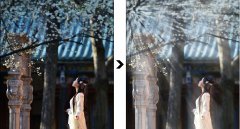 零基础PS技能丁达尔光线制作效果
零基础PS技能丁达尔光线制作效果 ps褶皱怎么修平整(零基础PS去除褶皱小技巧)
ps褶皱怎么修平整(零基础PS去除褶皱小技巧) PS影像投影怎么弄(制作咖啡色影像投影)
PS影像投影怎么弄(制作咖啡色影像投影) PS车轮转动效果怎么做(零基础学会PS车轮旋转效果)
PS车轮转动效果怎么做(零基础学会PS车轮旋转效果) 零基础PS学会简单快速修改文字小技巧
零基础PS学会简单快速修改文字小技巧 ps光线效果怎么做(快速学会用PS制作光线效果)
ps光线效果怎么做(快速学会用PS制作光线效果) ps花纹图案怎么做(零基础PS自制花瓶图案花纹)
ps花纹图案怎么做(零基础PS自制花瓶图案花纹) PS花瓣效果怎么做(创意螺旋花瓣效果)
PS花瓣效果怎么做(创意螺旋花瓣效果) PS制作马赛克立体晶块效果
PS制作马赛克立体晶块效果 ps玉手镯怎么制作过程(打造仿真玉手镯效果)
ps玉手镯怎么制作过程(打造仿真玉手镯效果)
- 全部评论(0)


